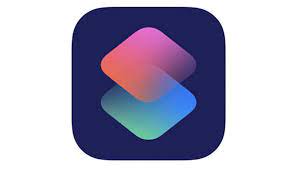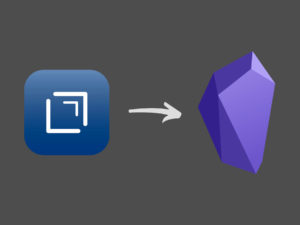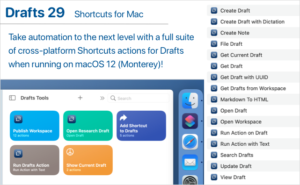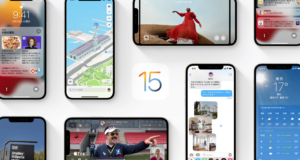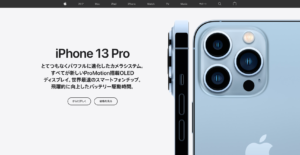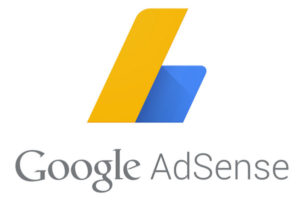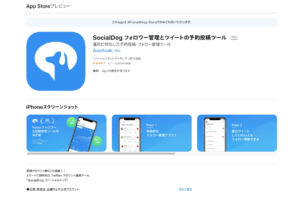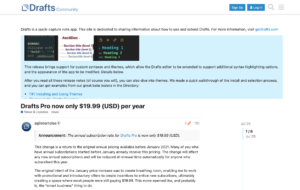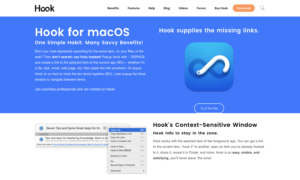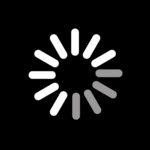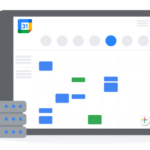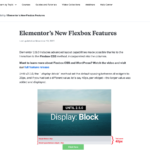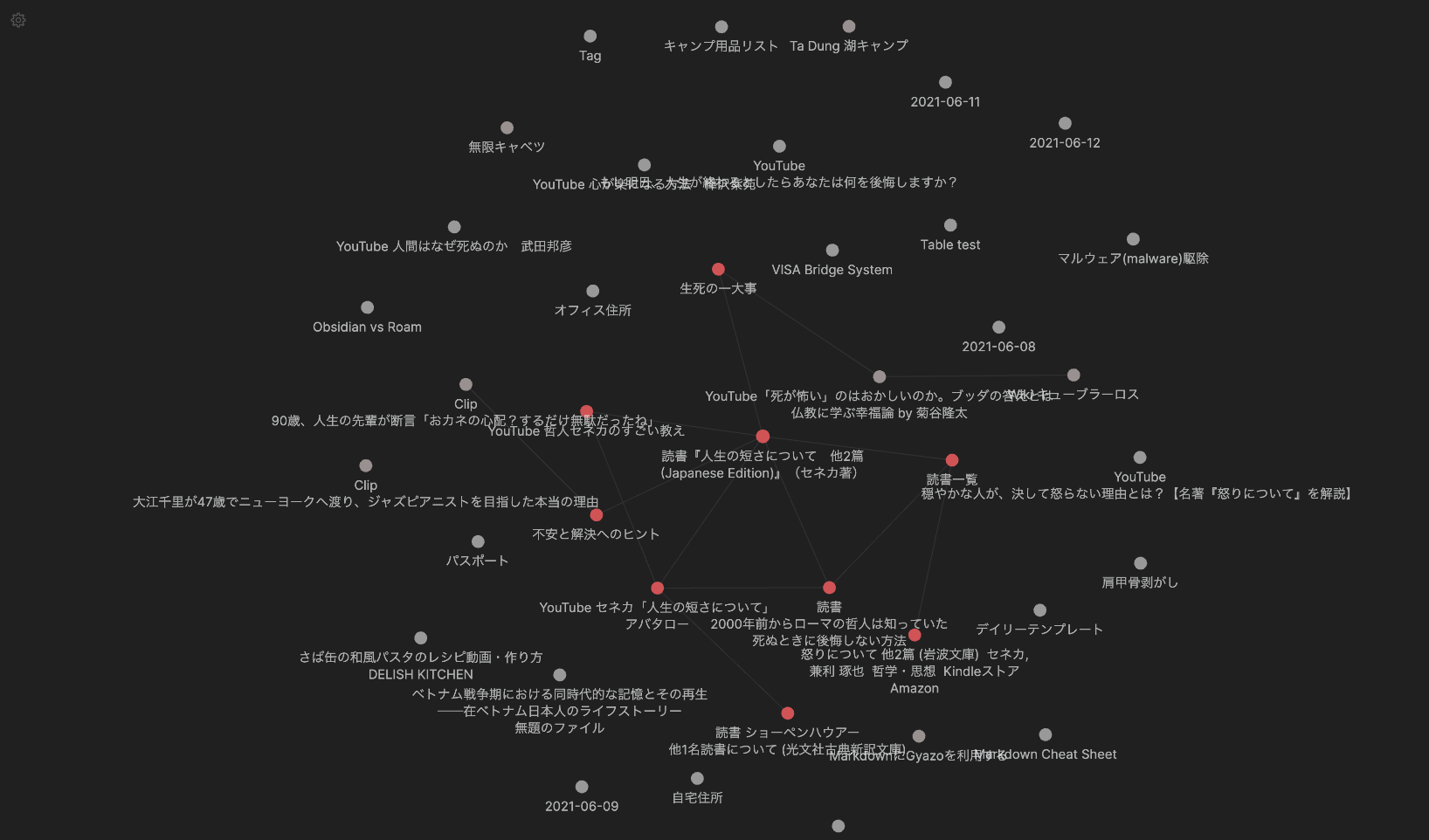
MarkdownエディタのObsidianを使い始めてから1週間が経ちました。近年、久しぶりに出会った良アプリなので常用決定です。
アプリは以前レビューしたDynalistの開発者と同じ開発者のようで、使い勝手のよさとサクサクした気持ちの良い操作感が気に入っています。今はまだマウスを使っていますが、ほぼ全ての動作にキーボードショートカットを加えることが可能なので、慣れればキーボードだけで大量情報を高速に処理することも可能です。
[blogcard url=”https://etsunan.com/dynalist%e3%81%8c%e4%bd%bf%e3%81%88%e3%82%8b22%e3%81%ae%e7%90%86%e7%94%b1/”]
思いついたらすぐにメモ
Obsidianはテキストベースのマークダウンエディタです。一つひとつのメモは.mdファイルとして保存されます。.txtとほぼ同じファイル形式なのでとても軽く、思いついたらすぐにメモをすることができます。
また画像もテキスト内にドラッグ&ドロップするだけなので、テキストと画像を一緒に保存できます。
あとで読むことが前提
他にも優れたマークダウンエディタは数多く存在しています。私がふだんブログを書いているのもマークダウンエディタのiA Writerです。
しかしテキストベースでのファイル管理を行ったことがある人であればわかると思いますが、ファイルの数が膨大になってくると、以前の情報がファイルに埋もれてしまいます。結局、自分にとって有益な情報や、ある程度時間がたってから読み返せば役に立つ情報が埋もれてしまいがちです。
Obsidianはファイルの数が膨大になってからでも、情報のかたまり(クラスター)をプレゼンテーションしてくれる機能に優れており、あとで読むことを前提に開発されているアプリだと思います。
検索機能
テキストベースの検索なので検索速度が非常に速く、タグやファイルパスなどほぼ全てのテキスト検索機能が実装されています。
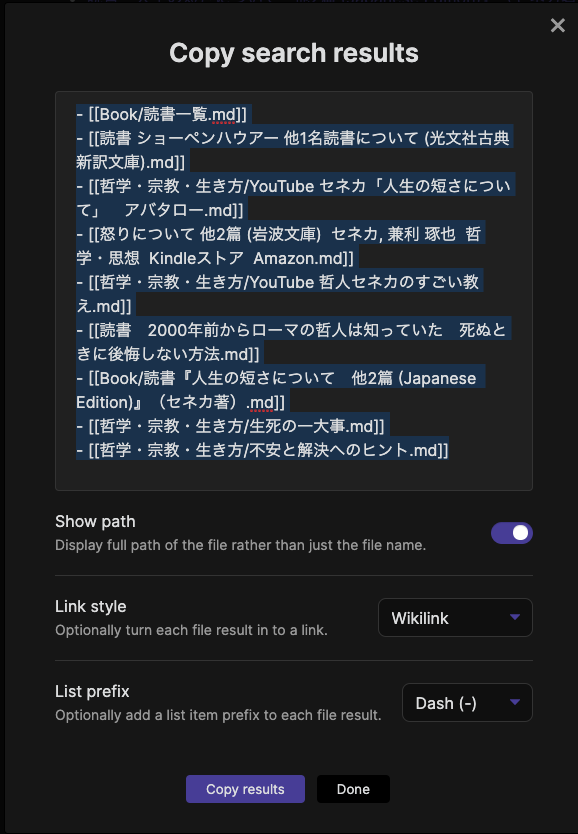
ObisidanではCOPY search resultsという機能がついているので、自分が入力した検索結果を出力して、マークダウンとして保存することができます。
タグ
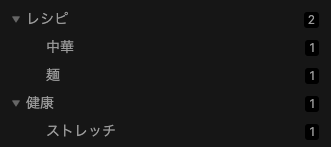
入力したファイルにはハッシュタグをつけて保存が可能。
タグは #レシピ/中華 や #レシピ/和食のように構造的に作成することも可能です。
フォルダ
一般的なファイル管理と同様フォルダにファイルを保管できます。すごいのはファイル間をリンクした後、フォルダの名称を変更した場合、例えばHTMLならファイルのリンク先が途切れてしまいますが、Obsidianはフォルダを変更したらリンクも自動更新されるので、ファイルと添付ファイルの位置関係が常に保たれます。
リンク
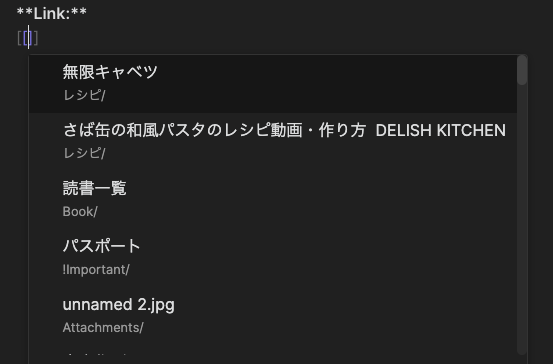
キーワードの前後に
[[キーワード]]
と角カッコをつければファイル間をリンクすることができます。ポップアップが表示されてリンク先ファイルの候補が表示されますが、リンク先ファイルがない場合は新規ファイルを生成することができます。
将来、ファイル数が増大するとリンクも複雑になってくると思いますが、関連情報を有機的にリンクできるので情報へのアクセスがやりやすくなります。
グラフビュー
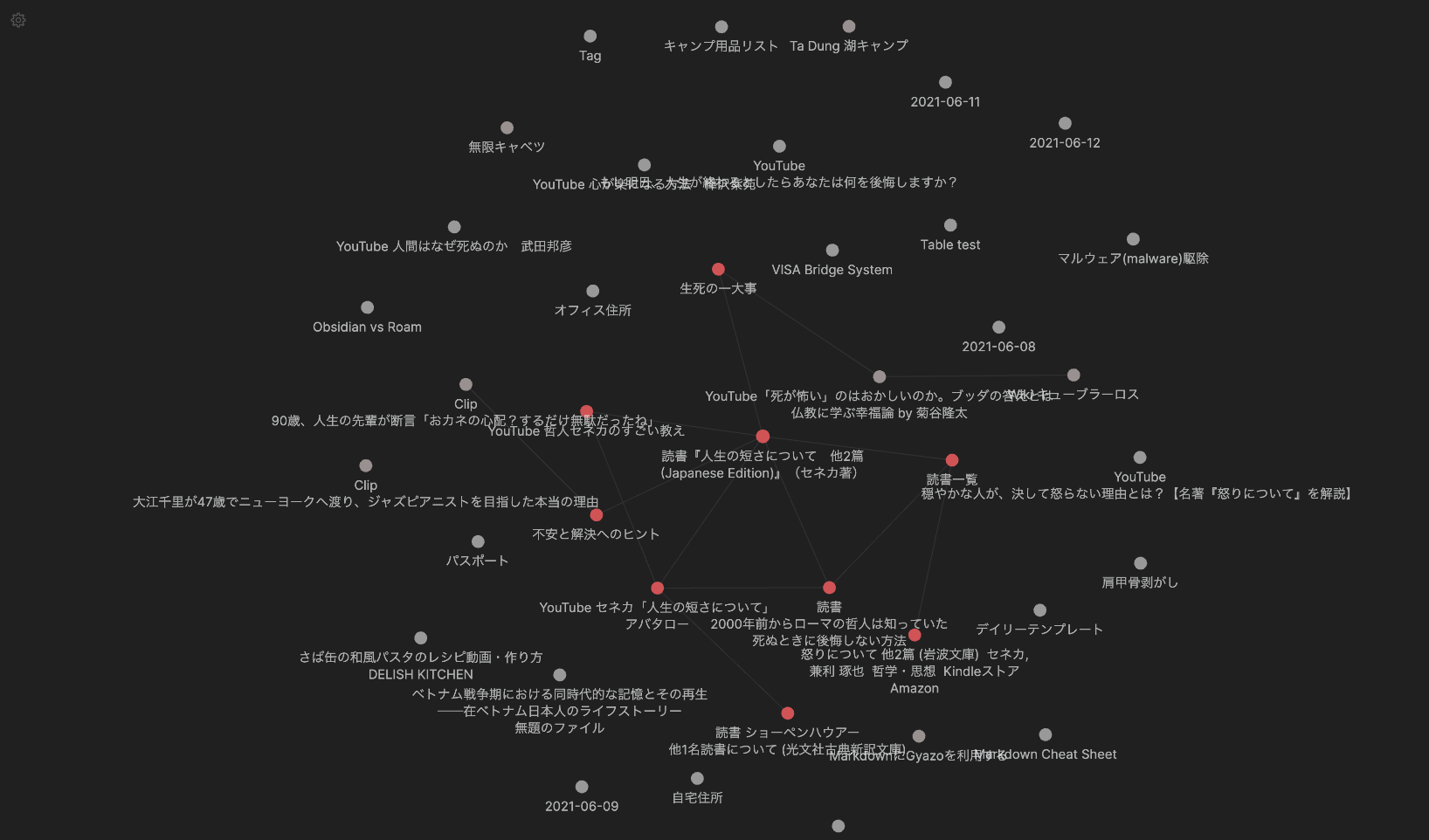
Obsidianで最大の特徴は、保存したファイルをビジュアルで表示してくれるグラフビューです。
上の画像は1週間使って入力した結果ですが、全体をビジュアルで表示することでどのような情報が入力されたのかを俯瞰して理解することができます。
将来にわたって情報が保証される
マークダウンエディタとしてはBEARのように使い勝手の良いものが多くリリースされていますが、ObsidianはMac(PC)のフォルダにテキストファイルと添付ファイル(画像やPDF)が保存されるので、将来、Obsidianを使わなくなった時でもファイルはそのまま生き残ります。
私はかなりの情報をGoogle Keepに登録していますが、Google Keepに登録した情報を他のアプリで活用することは困難です。
まとめ
はっきり言ってMarkdownを理解していないと使えませんし、かなりラーニングカーブが長いアプリです。触れば触るほど奥が深いアプリですが、うまく活用するとコンセプト通りThe Second Brainとして機能してくれると思います。
いま本当にワクワクするアプリです。